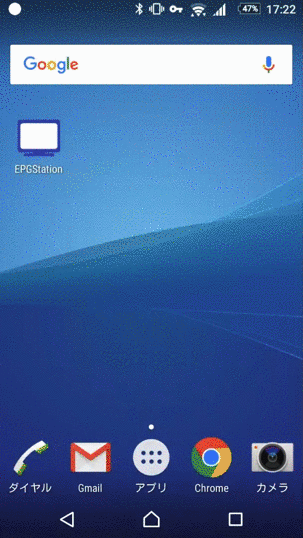Mirakurun を使用した録画管理ソフトです
iOS・Android での閲覧に最適化されたモバイルフレンドリーな Web インターフェイスが特徴です
PC からの閲覧でもモダンな UI で操作可能です
- ブラウザでの Web インターフェイス操作
- 番組表の表示
- 番組検索
- 番組単位の予約
- 番組表からの手動予約
- ルールによる自動予約
- 予約の競合や重複の警告
- 番組の視聴
- 放送中番組のライブ視聴
- 録画済み番組のストリーミング視聴
- 録画済み番組のダウンロード
- API
 |
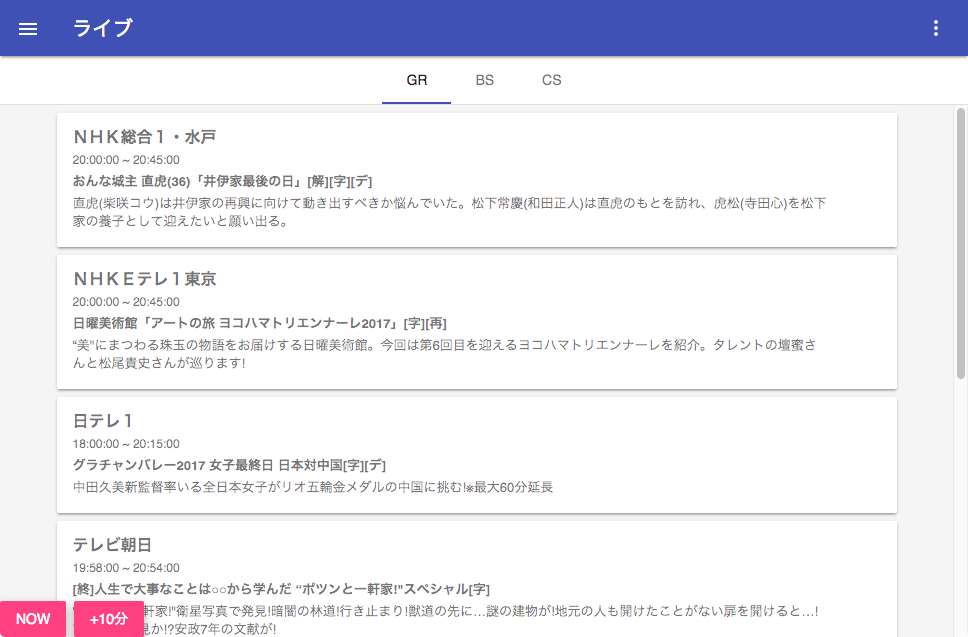 |
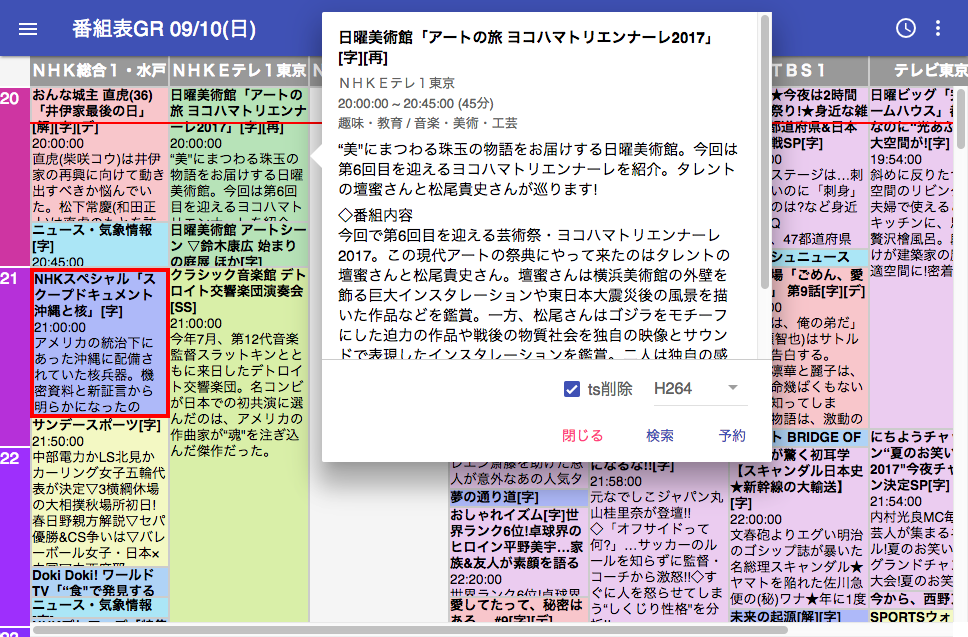 |
 |
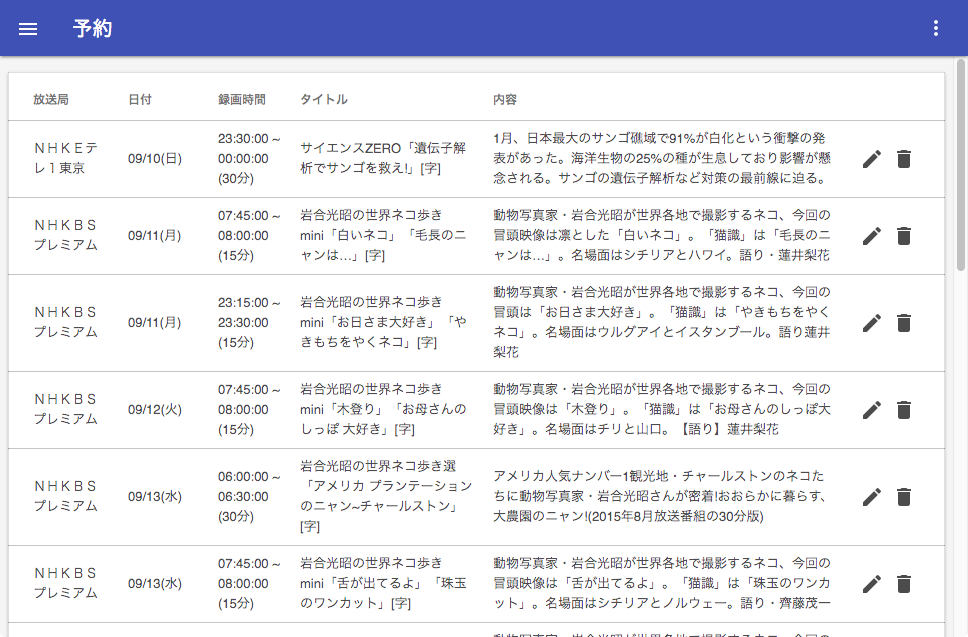 |
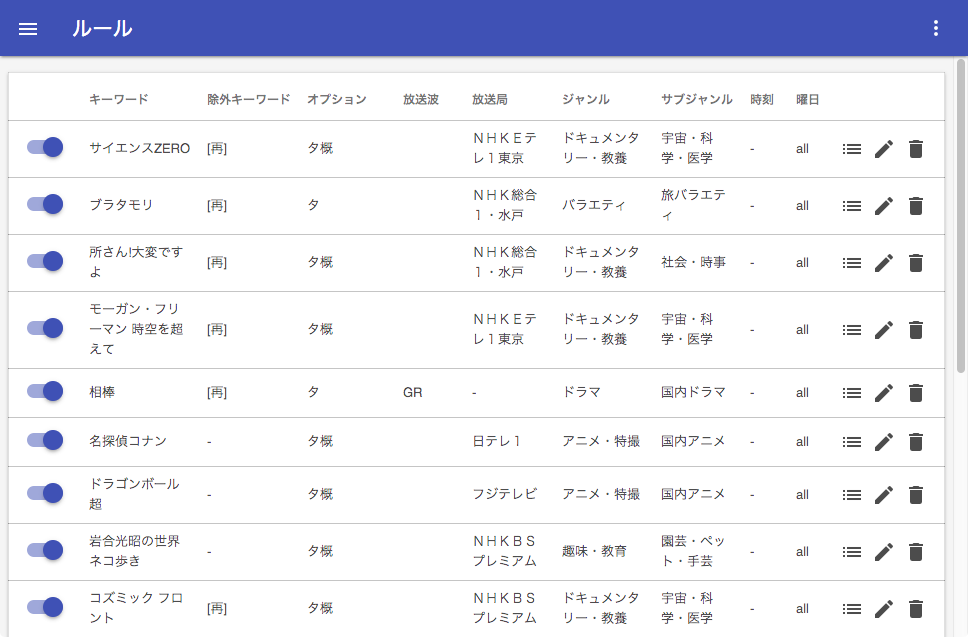 |
 |
|---|
- Linux / macOS / Windows
- Node.js : ^8.x.x || ^10.13.0 || ^12.14.0
- Mirakurun : ^2.5.7
- いずれかのデータベース (文字コードは utf-8 とする)
- SQLite3(設定不要だが検索機能に制限あり)[標準]
- MySQL (MariaDB)【推奨(要設定)】
- PostgreSQL (version 9.5 以上)
- FFmpeg
- for Linux / macOS
- Python 2.7, v3.5, v3.6, or v3.7 node-gyp にて必要
- GCC node-gyp にて必要
- for Windows
- windows-build-tools node-gyp にて必要
docker-mirakurun-epgstation で動作を確認しています
-
以下のコマンドを実行後に EPGStation を再起動する
$ git pull $ npm update $ npm update -D $ npm run build
-
ブラウザから
http://<IPaddress>:<Port>/にアクセスをする -
curl や wget で API を叩く
$ curl -o - http://<IPaddress>:<Port>/api/config
- 録画管理機能からのログが記録されています
access.log- 基本的に空ファイル
stream.log- 基本的に空ファイル
system.log- Mirakurun へのアクセスログ、コマンドの実行、録画等のログ
- Web インターフェイスからのログ記録されています
access.log- Web インターフェイスへのアクセスログ
stream.log- ストリーミング配信ログ
system.log- Web サーバ、エンコード等の動作ログ
- EPGStation を利用する端末向けの設定を行うと快適に利用可能です
-
EPGStation 上の動画再生を OS 上のアプリケーションで行うことが出来ます
-
上記以外の環境での設定は WebUI の設定で各ブラウザごとに設定してください
config.json で設定したアプリをインストールしてください
データベースに含まれる以下の情報がバックアップ可能です
- エンコード済み番組情報
- 録画済み番組情報
- 録画履歴
- 録画予約ルール
バックアップデータはデータベースに依存しないので MySQL でバックアップし、SQLite3 へレストアなども可能です
以下のファイルとディレクトリはバックアップに含まれません
別途手動でバックアップしてください
- 予約情報 (reserves.json)
- 録画ファイル (recorded)
- サムネイル (thumbnail)
- ログ (logs)
- 設定ファイル (config.json)
- 以下のコマンドを実行
npm run backup FILENAME
- config.json に新しいデータベース設定を記述後に以下のコマンドを実行
npm run restore FILENAME
以下のポートを使用します (v 1.5.5 から)
- Web アクセス:
config.jsonのserverPortで指定されたポート - Socket.IO: Web アクセスポート + 1
Kodi との連携に対応しています 詳細は doc/kodi.md を参照してください
性能が低い Android 端末の場合番組表の描画に時間がかかる場合があります
- ナビゲーションを開く -> 設定 -> 番組表スクロール修正 を有効化
上記の操作をすると画面外の要素が描画されなくなるため動作が軽くなります
Android の設定 -> ユーザー補助 にて "操作の監視" が必要なサービスを ON にしていると、番組表の動作が著しく重くなります
具体的なアプリは LMT Launcher や Pie Control などが挙げられます
該当サービスを OFF にするのが一番良いですが、それができない場合は以下の操作をしてください
設定ページにて
- 番組表スクロール修正 を有効化
- 番組表描画範囲の最小化 を有効化
さらに動作を軽くしたい場合は番組表時間で表示時間を短くしてください